В этом разделе объясняется процедура отправки сохраненного файла.
Сохраненные файлы можно отправлять по электронной почте, путем сканирования в папку либо с помощью сканера сетевой доставки.
Существует два способа отправки сохраненных файлов по электронной почте. Настройки, сделанные в меню [Функции скан.], определяют используемый способ. Для получения дополнительной информации см. Настройки отправки.
Чтобы отправить URL по электронной почте:
Во вкладке [Настр. отпр.] меню [Функции скан.] в [Метод отпр.по эл.почте сохр.файла] выберите [Отпр.ссылку URL]. Этот метод полезен, когда ограничения сети не позволяют отправлять вложения.
Отправка файла вложения по электронной почте:
Во вкладке [Настр. отпр.] меню [Функции скан.] в [Метод отпр.по эл.почте сохр.файла] выберите [Отправить файл].
![]()
В зависимости от почтового приложения после получения электронного сообщения может появиться предупреждение о фишинг-мошенничестве. Чтобы предотвратить появление предупреждений о мошенничестве при получении электронных писем от конкретного отправителя, необходимо добавить отправителя в список исключений почтового приложения. Для получения подробных сведений об этой процедуре см. справку почтового приложения.
![]() Нажмите [Выбр. сохр.файл].
Нажмите [Выбр. сохр.файл].
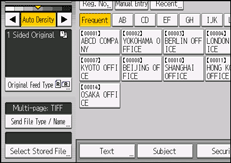
![]() Укажите папку для размещения сохраненных файлов.
Укажите папку для размещения сохраненных файлов.
![]() Выберите подлежащий удалению файл.
Выберите подлежащий удалению файл.
Можно выбрать несколько файлов.
Файлы будут отправлены в том порядке, в котором они были выбраны.
При нажатии [Очер.] отображаются только выбранные файлы, причем в том порядке, в котором они будут отправлены.
Для получения сведений о поиске сохраненного документа по пользователю или названию документа см. Поиск по имени пользователя и Поиск по имени файла.
![]() Дважды нажмите [OK].
Дважды нажмите [OK].
![]() Перейдите во вкладку [Эл.почта] или [Папка].
Перейдите во вкладку [Эл.почта] или [Папка].
![]() При необходимости задайте значение параметра [Отпр. Имя файла/Тип].
При необходимости задайте значение параметра [Отпр. Имя файла/Тип].
![]() Укажите значение для отправки файла с помощью функции Scan to Folder, а затем выполните отправку файла.
Укажите значение для отправки файла с помощью функции Scan to Folder, а затем выполните отправку файла.
![]() Нажмите клавишу [Пуск].
Нажмите клавишу [Пуск].
![]()
При выборе сохраненного файла, защищенного паролем, появляется окно для ввода пароля. Чтобы выбрать файл, введите правильный пароль, а затем нажмите [OK].
Если URL был отправлен по электронной почте, получатель может проверить сохраненный файл, щелкнув мышью по этому URL. Для получения дополнительной информации см. Отправка URL-адреса по электронной почте.
Можно зашифровать электронное сообщение или приложить к нему электронную подпись. Для получения дополнительной информации см. Настройки безопасности для сообщений электронной почты.
